MS Paint to jedna z najstarszych aplikacji dostępnych w systemie Windows, obecna od czasów Windows 1.0. Przez wiele lat program pozostawał niemal niezmieniony, a jego najnowsza wersja, Paint 3D, została wprowadzona dopiero w systemie Windows 10. Klasyczna wersja Paint nadal funkcjonuje jako odrębna aplikacja, niezależna od jej 3D odpowiednika. Mimo że Paint nie jest najbardziej zaawansowanym narzędziem do rysowania, wielu użytkowników potrafi tworzyć oszałamiające dzieła sztuki, co w dużej mierze zależy od ich umiejętności. MS Paint jest prostą aplikacją, która oferuje jedynie kilka pędzli, a możliwości tworzenia lub dodawania własnych pędzli są ograniczone, chyba że zdecydujesz się na pewne triki. W rzeczywistości aplikacja ogranicza narzędzie pędzla do jedynie czterech rozmiarów, jednak istnieje sposób, aby uzyskać niestandardowe rozmiary pędzli. Nie jesteś więc ograniczony jedynie do czterech opcji dostępnych w interfejsie.
To samo dotyczy wszystkich narzędzi w MS Paint, które mają możliwość zmiany rozmiaru, jak Pędzel, Ołówek czy Gumka.
Niestandardowe rozmiary pędzli w MS Paint
Aby skorzystać z niestandardowych rozmiarów pędzli, wybierz interesujące Cię narzędzie. Po otwarciu menu Rozmiar zauważysz, że dostępne są tylko cztery stałe opcje. Dzięki temu hackowi możesz jednak wybrać rozmiary pomiędzy tymi dostępnymi na liście rozwijanej.
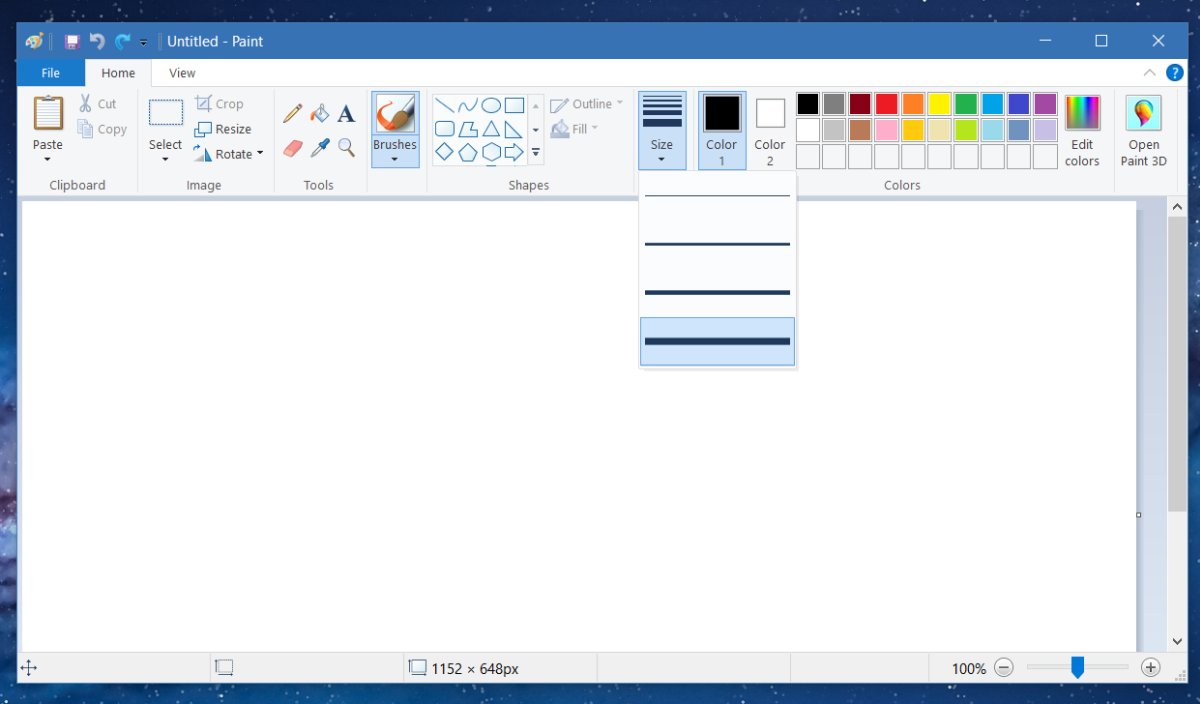
Upewnij się, że wybrałeś jedno z trzech narzędzi, dla których ten trik jest przeznaczony. Kursor zmieni się, aby pokazać aktualny rozmiar narzędzia.
Aby zwiększyć rozmiar pędzla, przytrzymaj klawisz Ctrl i naciśnij przycisk Plus na klawiaturze numerycznej. Każde naciśnięcie zwiększa rozmiar narzędzia pędzla. W celu zmniejszenia rozmiaru, przytrzymaj klawisz Ctrl i naciśnij Minus na klawiaturze numerycznej. Poniższe zrzuty ekranu ilustrują różnicę między pociągnięciem pędzla w domyślnym największym rozmiarze (po lewej) a pociągnięciem w większym, niestandardowym rozmiarze (po prawej).
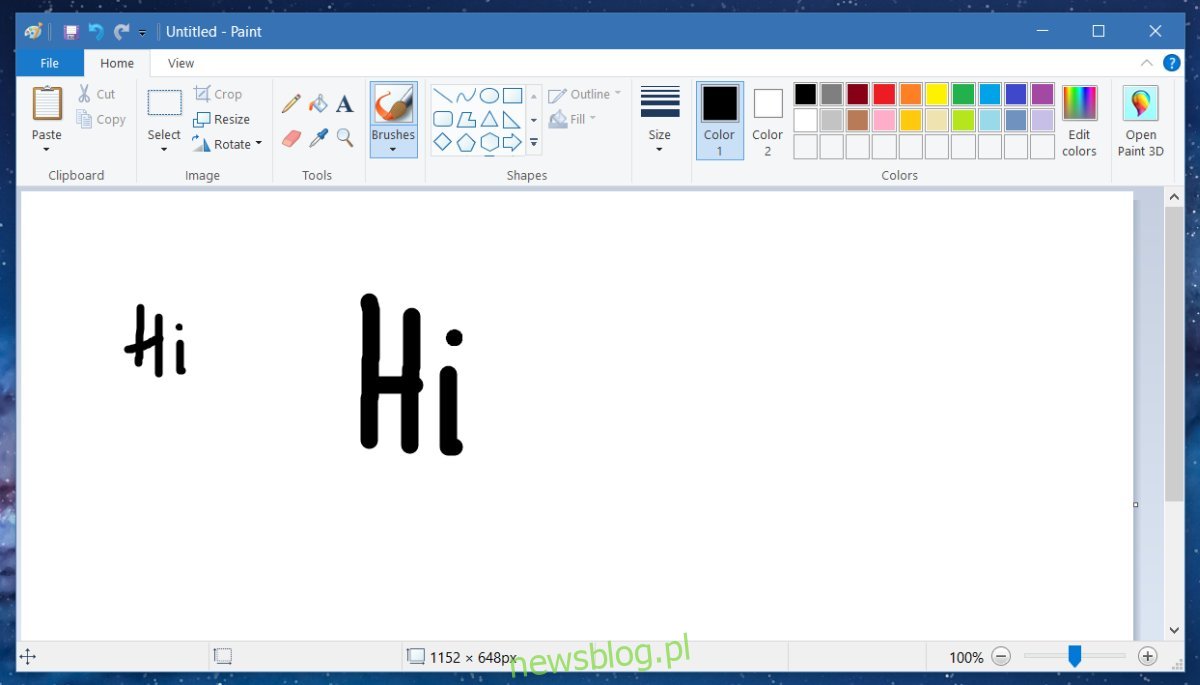
Brak odniesienia do rozmiaru
Jednym z problemów związanych z narzędziem pędzla w MS Paint oraz innymi narzędziami jest to, że nie podają one wartości liczbowej swoich rozmiarów. Standardowo używamy jednostki punktowej, czyli pt, do mierzenia rozmiarów pędzli oraz tekstu. W MS Paint można zobaczyć rozmiar tekstu w punktach, ale nie dotyczy to pędzli. Ta niewielka sztuczka pozwala na ustawienie niestandardowego rozmiaru pędzla, ale nadal będziesz musiał zgadywać, jaki jest obecny rozmiar.
Aby zresetować narzędzie do jednego z domyślnych rozmiarów, wystarczy otworzyć rozwijane menu Rozmiar i wybrać jeden z czterech dostępnych rozmiarów.
newsblog.pl
Maciej – redaktor, pasjonat technologii i samozwańczy pogromca błędów w systemie Windows. Zna Linuxa lepiej niż własną lodówkę, a kawa to jego główne źródło zasilania. Pisze, testuje, naprawia – i czasem nawet wyłącza i włącza ponownie. W wolnych chwilach udaje, że odpoczywa, ale i tak kończy z laptopem na kolanach.